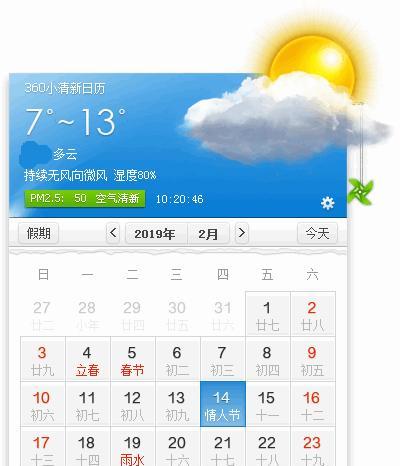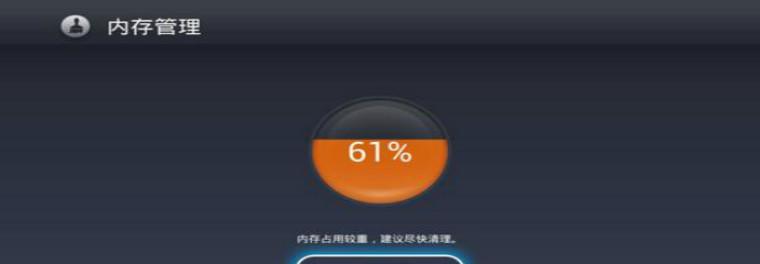如何去掉U盘的写保护功能(简单有效的方法帮您解决U盘写保护问题)
随着科技的发展,U盘已经成为我们日常生活中必不可少的存储设备之一。然而,有时我们会遇到U盘写保护的问题,无法对其进行写入和删除文件的操作。本文将介绍一些简单有效的方法,帮助您解决U盘写保护问题。

检查U盘开关和物理锁定功能
如果您的U盘上有一个开关或者物理锁定功能,请确保它们没有被启用。将开关切换到关闭状态或者解锁物理锁定功能。
尝试重启电脑和更换USB接口
有时候,电脑或者USB接口可能会出现问题,导致U盘被写保护。您可以尝试重启电脑或者将U盘插入到另一个USB接口中,看看是否可以解决问题。

使用注册表编辑器
打开注册表编辑器,找到"HKEY_LOCAL_MACHINE\SYSTEM\CurrentControlSet\Control\StorageDevicePolicies"路径。在右侧窗口中找到一个名为"WriteProtect"的键,将其值设置为0,即可去除U盘的写保护功能。
使用磁盘管理工具
打开磁盘管理工具,找到U盘的分区。右键点击U盘的分区,在弹出菜单中选择"属性"。在属性窗口中取消勾选"只读"选项,然后点击确定,即可解除U盘的写保护。
使用命令提示符
打开命令提示符,输入"diskpart"并回车。接着输入"listdisk",查看所有的磁盘列表。找到对应的U盘磁盘编号,输入"selectdiskX"(X代表U盘的磁盘编号),然后输入"attributesdiskclearreadonly",即可去除U盘的写保护功能。

使用格式化工具
有时候,U盘上可能存在无法删除的文件或病毒,导致写保护无法解除。您可以使用格式化工具对U盘进行格式化,清除所有文件和病毒,并解除写保护功能。
更新或重新安装驱动程序
有时候,U盘的驱动程序可能过旧或者损坏,导致写保护问题。您可以尝试更新或者重新安装U盘的驱动程序,解决写保护的问题。
使用病毒查杀工具
某些病毒可能会导致U盘的写保护问题。使用病毒查杀工具对U盘进行全盘扫描,清除病毒并解除写保护。
尝试在其他设备上格式化U盘
有时候,某些设备对于写保护的判断可能不同。您可以尝试将U盘插入到另一台电脑或者其他设备上进行格式化,解除写保护。
联系厂家或专业维修服务
如果您尝试了以上方法仍然无法解决U盘写保护问题,那么可能是硬件故障造成的。您可以联系U盘的厂家或者专业维修服务进行咨询和修复。
备份U盘数据
在解除U盘的写保护之前,建议您先备份好U盘中的数据,以免数据丢失。
注意保护U盘
在使用U盘的过程中,注意保护好它,避免受到物理损坏或者病毒感染。
定期检查U盘
定期检查U盘的状态,确保它的正常使用,并及时处理可能出现的写保护问题。
了解U盘的规格和性能
了解您所使用的U盘的规格和性能,可以更好地解决写保护问题,并避免不必要的困扰。
通过本文介绍的方法,您可以简单有效地去除U盘的写保护功能。无论是检查开关和物理锁定功能,还是使用注册表编辑器或磁盘管理工具,都能够帮助您解决U盘写保护问题。同时,我们也建议您注意保护好U盘,定期检查,并了解其规格和性能,以确保正常使用。
版权声明:本文内容由互联网用户自发贡献,该文观点仅代表作者本人。本站仅提供信息存储空间服务,不拥有所有权,不承担相关法律责任。如发现本站有涉嫌抄袭侵权/违法违规的内容, 请发送邮件至 3561739510@qq.com 举报,一经查实,本站将立刻删除。
关键词:u盘
- 联想笔记本键盘没反应解锁的方法(一键解决笔记本键盘无响应的问题)
- 高性价比笔记本电脑推荐(为你找到最适合的电脑购买方案)
- 电脑无线网卡驱动的安装指南(一步步教你如何在电脑上安装无线网卡驱动程序)
- 剑魂觉醒技能全解析(探究剑魂觉醒技能的独特魅力与战斗优势)
- 双人电脑游戏推荐(探索精彩世界)
- 电脑彻底删除的文件恢复技术探究(以电脑彻底删除的文件如何恢复)
- 苹果电脑内存不够用怎么扩大容量(简单有效的方法解决内存不足问题)
- 扫描仪驱动程序(简单步骤)
- 电脑操作系统的查找技巧(解决操作系统问题的有效方法)
- 以太阁立志传2浪人位置揭秘(探寻浪人位置的秘密)
- 在虚拟机中安装软件的完整教程(掌握虚拟机安装软件的步骤和技巧)
- 如何判断电脑处理器配置的高低水平(探索处理器配置评估的关键因素及方法)
- 揭秘国产最强发动机,谁将称霸(探寻中国造发动机领域的巅峰之作)
- 笔记本i7第10代与i5第11代,性能到底谁更强(技术升级与核心优化)
- 《狂战士流派加点攻略》(探索最强狂战士加点方案)
- 《探索技能升级代码,助力你在《上古卷轴5》中成为强大的冒险者》(解密技能点升级、优化游戏体验、提升战斗力)
- 《DNF枪炮师技能加点图详解》(通过技能加点图优化枪炮师输出——技能点)
- LOL游戏中快速获得蓝色精粹的方法(高效获取蓝色精粹的秘籍与技巧)
- 电脑已连接但无法上网的解决方法(排除故障)
- 全面了解CF信誉积分查询(掌握查询CF信誉积分的方法和重要性)
综合百科最热文章
- 最新文章
-
- 选择适合的FC游戏模拟器,畅享游戏乐趣(挑选合适的FC模拟器)
- 电脑如何修改照片大小KB(简单教程帮你调整照片大小)
- 《梦幻西游宠物技能大全》(探索宠物技能)
- 华为鸿蒙系统版本升级方法大揭秘(一键升级华为鸿蒙系统)
- 手机无法连接WiFi,别人却能正常上网的原因(探究手机连接WiFi异常的原因以及解决办法)
- Win10系统的分盘教程(详细介绍Win10系统如何进行分盘操作)
- 如何装电脑系统盘(一步步教你安装电脑系统盘)
- 电脑主板结构图解——揭开电脑核心的神秘面纱(深入解读电脑主板的构造)
- 皮城执法官打野符文出装指南(揭秘最强皮城执法官打野符文和出装搭配)
- 解决电脑没有声音的问题(一步步教你安装声卡驱动)
- 输入法没有选字框的原因及解决方法(探究输入法选字框缺失的问题)
- Win7正版与盗版的区别(探讨正版和盗版Win7操作系统的差异)
- 2024年最新回合制手游排行榜揭晓(一览最新回合制手游)
- 快速删除大量方块的指令大揭秘(Minecraft神级指令助你快速清理方块堆)
- 探索DNF天空套的获取方式(打造最强角色装备的关键秘籍)
- 热门文章
-
- 苹果6s尺寸是什么(了解苹果6s的尺寸)
- 如何删除无法删除的Word文档末页空白页(解决Word文档中最后一页空白页无法删除的问题)
- 如何将电脑上的文件拷贝到U盘(快速)
- 如何准确测速宽带网速(解密测速工具)
- 如何关闭Win7系统下的网吧防火墙(快速操作指南及注意事项)
- DNF契魔者武器选择指南(探索魔道的关键武器选择)
- 如何安装笔记本电脑系统(一步步教你安装笔记本电脑系统)
- 交换机与路由器的连接与设置方法(实现高效网络通信的关键步骤及设置技巧)
- 彻底清除电脑病毒的方法(有效保护您的电脑免受病毒侵害)
- 使用XP系统连接网络打印机的方法(详细教程及步骤)
- 如何安装打印机驱动和添加打印机-一步步教你完成(简单易懂的视频教程)
- 探讨石头人打野的装备选择(为你解析石头人打野装备搭配的优势和策略)
- 如何将电脑上的QLV文件转换为MP4格式(简单快捷的方法让您享受更广泛的视频播放体验)
- 解决手机连接网络但无法访问的问题(探索解决手机网络问题的方法与技巧)
- 如何使用文件夹加密功能设置密码保护个人文件(简便安全的方式保护个人隐私)
- 热门tag
- 标签列表
- 友情链接